Tema „Desktop” este numită de obicei nu numai imaginea de fundal, ci și pictograme, sunete și alte elemente care sunt utilizate pentru a personaliza aspectul computerului la discreția și gustul utilizatorului. Dacă doriți să dezinstalați tema desktop curentă și să instalați una nouă, trebuie să faceți câțiva pași.
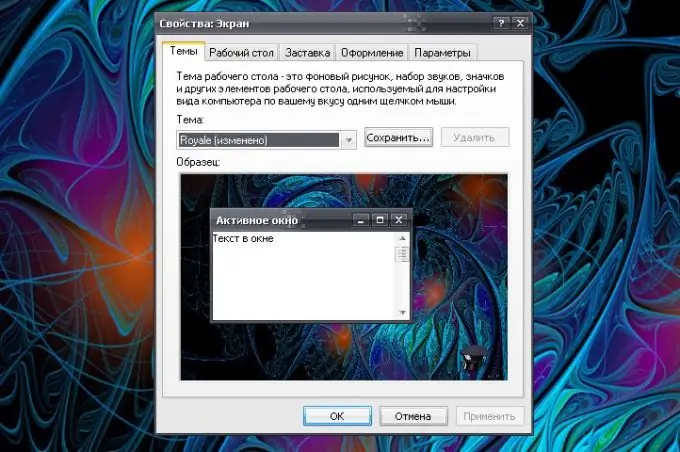
Instrucțiuni
Pasul 1
Componenta „Display” este responsabilă pentru proiectarea elementelor afișate pe „Desktop”. Se află în categoria Design și teme. Puteți găsi această categorie în „Panoul de control”, care se deschide prin meniul „Start”. De asemenea, componenta specificată poate fi apelată într-un alt mod. Faceți clic dreapta în orice loc al „Desktopului” fără fișiere și foldere și selectați „Proprietăți” din meniul derulant.
Pasul 2
În caseta de dialog „Proprietăți de afișare” care se deschide, accesați fila „Teme”. Biblioteca de stiluri a sistemului de operare conține o varietate de skin-uri. Pentru a elimina vechea temă și a instala cea nouă, utilizați lista derulantă din grupul „Temă”. Când selectați opțiunea care vi se potrivește, faceți clic pe butonul „Aplicați”. Noii parametri vor intra în vigoare.
Pasul 3
Temele în sine sunt stocate în directorul C: (sau un alt disc cu sistemul de operare) / WINDOWS / Resurse / Teme și au extensia. Theme. Dacă trebuie să ștergeți tema standard, înlocuind-o cu una personalizată, plasați fișierul. Theme în directorul specificat sau specificați calea către aceasta prin intermediul butonului „Răsfoire”. Metoda descrisă nu este potrivită pentru instalarea mai multor teme. Dacă descărcați teme de pe Internet, citiți recomandările de instalare (în unele cazuri, temele sunt instalate rulând un fișier separat, în altele, este necesar un patch).
Pasul 4
Dacă doriți ca desktopul să fie umplut cu o culoare solidă, accesați fila Desktop. În grupul „Tapet” selectați primul element din listă - „Nici unul” cu butonul stâng al mouse-ului. În grupul Culoare, alegeți o culoare care va servi drept fundal al desktopului. Dacă nu există suficiente culori, faceți clic pe butonul „Altele” și selectați nuanța de care aveți nevoie din paleta extinsă. Faceți clic pe butonul „Adăugați la setare”, apoi faceți clic pe butonul OK. În fereastra de proprietăți, faceți clic pe butonul „Aplicați”. Închideți fereastra cu butonul OK.






